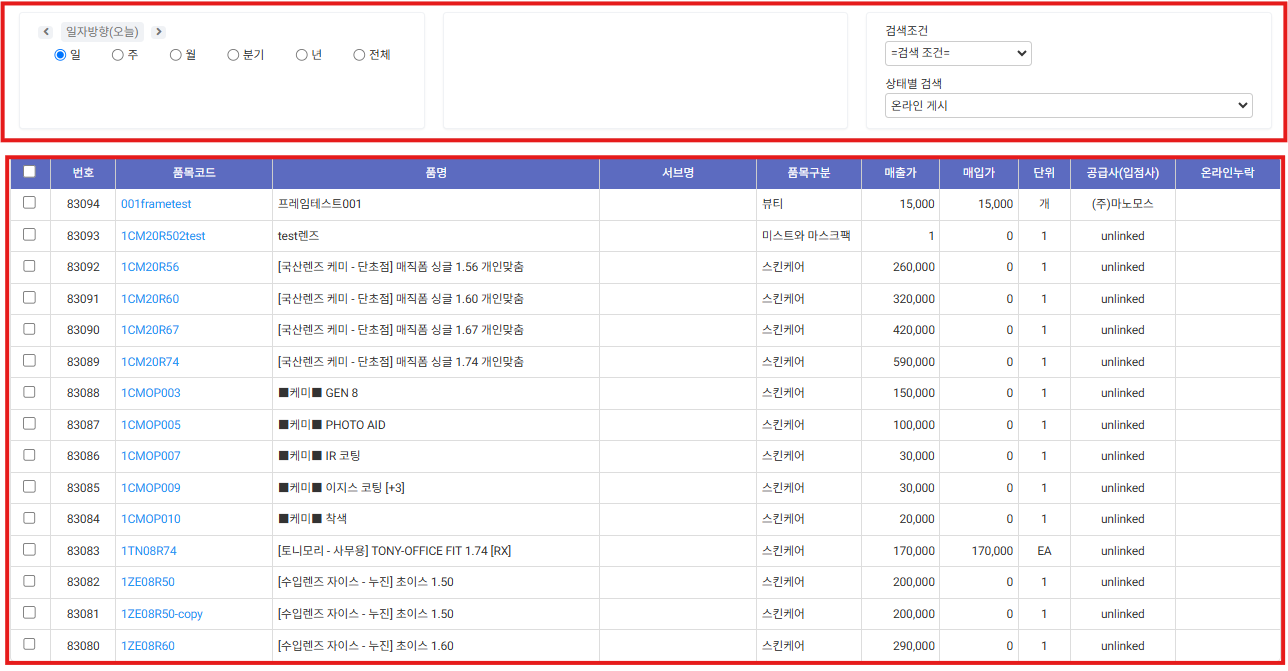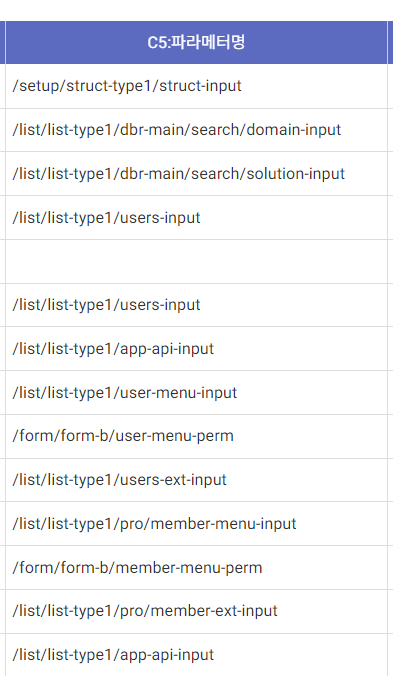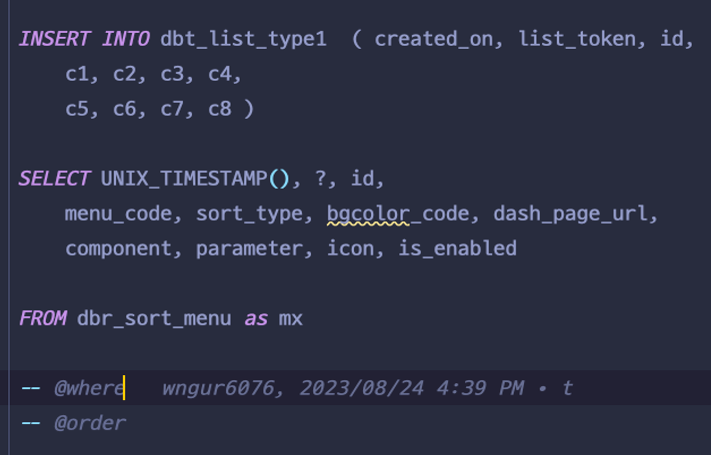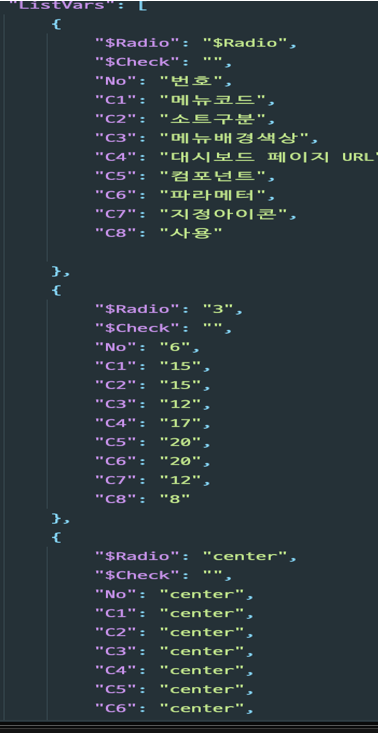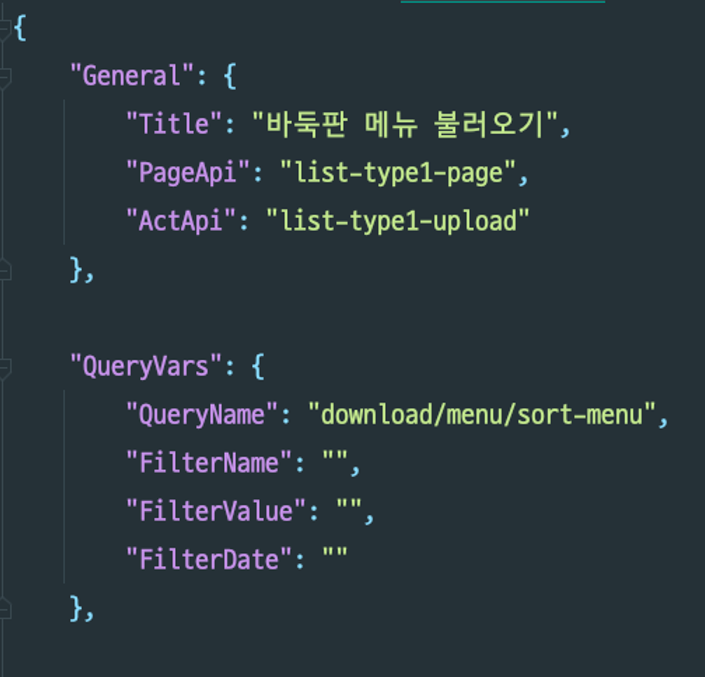ListType1 파라메터의 이해와 사용법
ListType1
ListType1은 다보리 파라메터 중 가장 많이 사용되는 파라메터입니다. 주로 필터링을 통해 데이터를 List 형식으로 출력합니다.
ListType1 예시
1. view page
상단 필터링을 통해 데이터가 걸러지고 하단 박스에 결과 데이터들을 출력합니다.
2. para
{
"//list-type-1": "simple and plain list by query of table join",
"General": {
"Title": "상품 리스트",
"PageApi": "list-type1-page",
"ActApi": "list-type1-upload"
},
"QueryVars": {
"QueryName": "master/item-fngoods-input",
"FilterName": "",
"FilterValue": "",
"FilterDate": ""
},
"PrintVars": {
"QueryName": "federated/crystal/master/item-fngoods-input",
"ReportPath": "standard/master/item-fngoods-input.rpt",
"ExportFmt": "PDF",
"ServerPrinter": "",
"CustomCode": "item-fngoods-input"
},
"HeadSelectOptions": [
{
"Value": "clear-all-filter",
"Caption": "초기화"
},
{
"Value": "barcode-print",
"Caption": "바코드 인쇄"
},
{
"Value": "rpt-print",
"Caption": "빠른 표준 보고서"
},
{
"Value": "rpt-custom",
"Caption": "커스텀 보고서"
}
],
"//FormVars": "FormVars[0]-caption, FormVars[1]-searchPopup",
"FormVars": [
{
"ListButton": "조회",
"DateRange": "",
"DateNavi": "일자방향(오늘)",
"Date": "",
"From": "부터",
"To": "까지",
"FirstRange": "",
"SecondRange": "",
"ThirdRange": "",
"FourthRange": "",
"AddTotalLine": "",
"SelectPopup": "",
"MultiPopup": "",
"ChartPopup": "",
"DownloadList": "",
"ShowOnlyClosed": "",
"Balance": "",
"OrderBy": "표시 순서",
"FilterOption": "검색조건",
"SimpleOption": "상태별 검색"
}
],
"FilterSelectOptions": [
{
"Value": "",
"Caption": "=검색 조건="
},
{
"Value": "mx.item_code",
"Caption": "품목코드"
},
{
"Value": "mx.item_name",
"Caption": "품명"
},
{
"Value": "mx.sub_name",
"Caption": "서브명"
}
],
"SimpleSelectOptions": [
{
"Value": "mx.expose_type='0'",
"Caption": "온라인 게시"
},
{
"Value": "mx.expose_type='1'",
"Caption": "온라인 누락"
},
{
"Value": "",
"Caption": "전체"
}
],
"//ListType1RangeVars": "[0]-filter, [1]-component, [2]-parameter",
"ListType1RangeVars": [
{
"FirstRange": "",
"SecondRange": "",
"ThirdRange": "",
"FourthRange": ""
},
{
"FirstRange": "",
"SecondRange": "",
"ThirdRange": "",
"FourthRange": ""
},
{
"FirstRange": "",
"SecondRange": "",
"ThirdRange": "",
"FourthRange": ""
}
],
"// DateRangeOptions": "월:현재월의 1~30, 분기: 현재분기의 첫째월 1일 ~ 마지막월의 말일, 반기/년 동일한 컨셉,전체:1990~3000",
"DateRangeOptions": [
],
"DateNaviOptions": [
{
"Value": "day",
"Caption": "일"
},
{
"Value": "week",
"Caption": "주"
},
{
"Value": "month",
"Caption": "월"
},
{
"Value": "quarterly",
"Caption": "분기"
},
{
"Value": "year",
"Caption": "년"
},
{
"Value": "all",
"Caption": "전체"
}
],
"SelectPopupOptions": [
{
"Caption": "상품 입력/수정/삭제",
"Component": "popup-form1.form-a.item-form",
"Parameter": "/popup/popup-form1/form-a/item"
}
],
"SelectLinkedPopupOptions":[
{
"Caption": "상품 입력/수정/삭제",
"Linked":"/dabory/erp/master-data/item-tabbed?bpa=eyJtZW51X25hbWUiOiJ0ZXN0LWl0ZW0tdGFiYmVkIiwibWVudV9jb2RlIjoiOTMwMDAwIiwiZGlzYWJsZV9sX21lbnUiOiIwIiwiZW5hYmxlX3JfbWVudSI6IjAiLCJwZXJtaXNzaW9uIjp7ImlzX215bWVudSI6IjAiLCJpc19saXN0IjoiMSIsImlzX3JlYWQiOiIxIiwiaXNfY3JlYXRlIjoiMSIsImlzX3VwZGF0ZSI6IjEiLCJpc19kZWxldGUiOiIxIiwiaXNfbmV3dGFiIjoiMCJ9LCJwYWdlX3VyaSI6IlwvZGFib3J5XC9lcnBcL21hc3Rlci1kYXRhXC9pdGVtLXRhYmJlZCIsInBhcmFfbmFtZSI6IlwvZm9ybVwvZm9ybS1hXC9pdGVtLXRhYmJlZCIsInRoZW1lX2RpciI6IiIsIm1haW5fYXBwX2lkIjowLCJndWVzdF9hcHBfaWQiOjAsImN1c3RvbV92YXIiOiIifQ=="
}
],
"// OrderByOptions": "OrderBy Options//첫번째 Value가 Default",
"OrderByOptions": [
{
"Value": "mx.item_code asc",
"Caption": "상품 코드 순서"
},
{
"Value": "mx.item_code desc",
"Caption": "상품 코드 역순"
}
],
"//BalanceOptions": "Show OnlyBalaceRemained or All",
"BalanceOptions": [
{
"Value": "",
"Caption": "전체 보기"
},
{
"Value": "c10 > 0",
"Caption": "잔량있는 것만"
}
],
"DisplayVars": {
"IsListFirst" : true,
"IsExcelColumn" : false,
"InitLines" : 15,
"HeadHeight": "130",
"IsC1Popup": "1",
"BodyHeight": "680"
},
"// ListVars": "ListVars[0]-caption, ListVars[1]-size(px), ListVars[2]-align->right(number) left(left)",
"ListVars": [
{
"$Radio": "$Radio",
"$Check": "$Check",
"No": "번호",
"C1": "품목코드",
"C2": "품명",
"C3": "서브명",
"C4": "품목구분",
"C5": "매출가",
"C6": "매입가",
"C7": "단위",
"C8": "공급사(입점사)",
"C9": "온라인누락"
},
{
"$Radio": "3",
"$Check": "3",
"No": "5",
"C1": "12",
"C2": "25",
"C3": "12",
"C4": "8",
"C5": "6",
"C6": "6",
"C7": "4",
"C8": "8",
"C9": "8"
},
{
"$Radio": "center",
"$Check": "center",
"No": "center",
"C1": "left",
"C2": "left",
"C3": "left",
"C4": "left",
"C5": "decimal('sales_prc')",
"C6": "decimal('purch_prc')",
"C7": "center",
"C8": "center",
"C9": "check"
}
]
}
Lt1 추가방법
다음은 새로운 LT1을 추가하는 방법입니다.
먼저 erp 페이지의 슈퍼유저메뉴 - 바둑판 불러오기 메뉴를 통해 파라메터 명을 확인합니다.
페이지의 소스에서 list-type1 디렉토리 내 para_name에 해당하는 경로의 json 파일을 똑같이 복사하여 붙여넣습니다.
예를들어 para_name이 /list/list-type1/dowonload/menu/sort-menu 라면 /list/list-type1/dowonload/menu/ 경로로 이동하여
weberp-queries에서도 동일한 경로로 이동하여
해당 페이지 메뉴에서 보여주고 싶은 데이터, 엑셀 다운로드 데이터를 C1~C20까지 순서대로 넣습니다.
쿼리 작성이 끝났다면 방금 만들어줬던 쿼리와 동일하게 새로 만들어준 json 파일의 파라메터도 수정해줍니다.
마지막으로 쿼리를 실행하기 위래 QueryName을 입력해줍니다.
이제 다시 웹으로 가서 바둑판 메뉴 불러오기를 하면 새로 추가한 list를 확인할 수 있습니다.